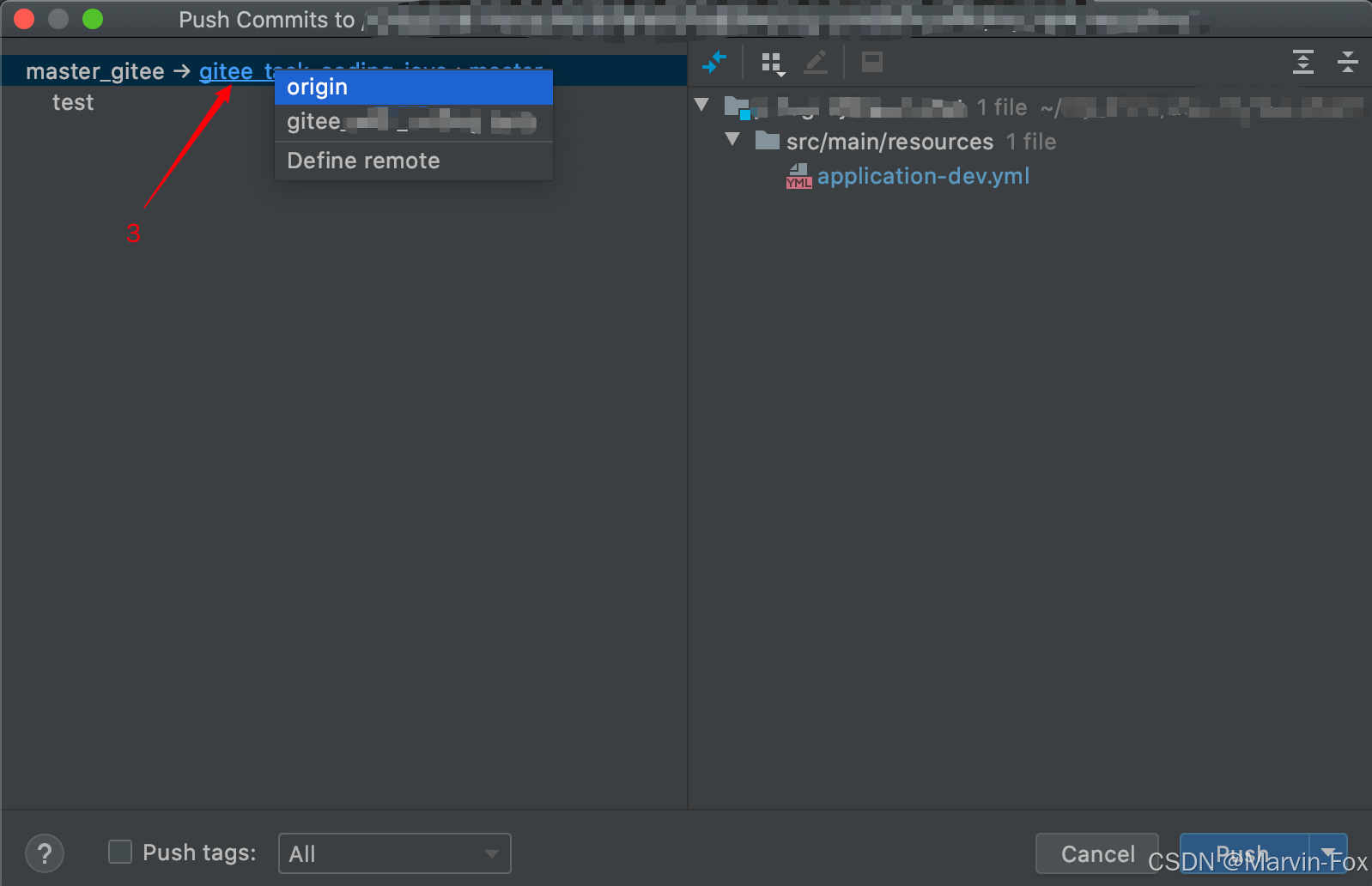目录
[1、commit 用户信息变更](#1、commit 用户信息变更)
1、commit 用户信息变更
提交用户信息分为全局和本地两种
优先级:本地 > 全局
全局用户信息(没有特殊配置的情况下默认直接用全局信息)
查看全局用户名、用户邮箱
#查看全局用户名
git config --global user.name
#查看全局用户邮箱
git config --global user.email设置全局用户名、用户邮箱
#设置全局用户名
git config --global user.name "your Name"
#设置全局邮箱
git config --global user.email "your_email@example.com"查看所有的全局配置信息
git config --global --list特定仓库用户信息(只针对于当前项目)
方法一:修改 config文件
当前项目中找到 .git文件夹 ---> config文件
在文件中增user信息如下
[user]
name = Marvin
email = 123@qq.com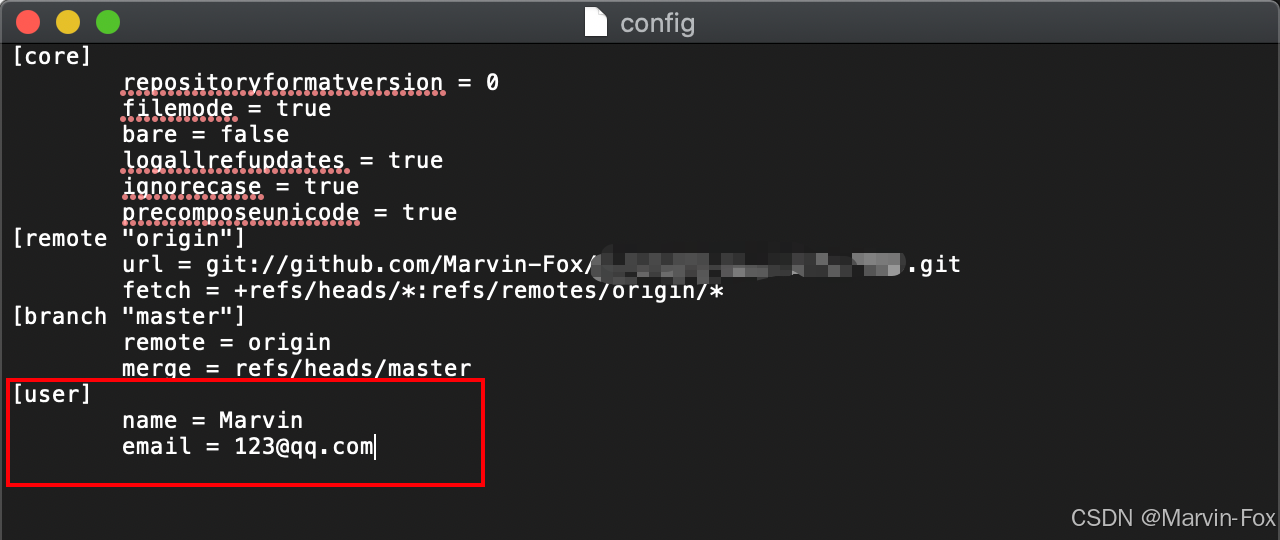
方法二:命令方式
首先,进入到仓库的目录下,然后执行以下命令:
git config user.name "Your Name"
git config user.email "your_email@example.com"2、idea同一代码推向多个远端仓库
在日常开发中可能存在迁移项目或其他情况,需要将一版代码同时推向多个仓库
这里以mac版为例,其他也差不多
1、在对应 git菜单 下找到 remotes
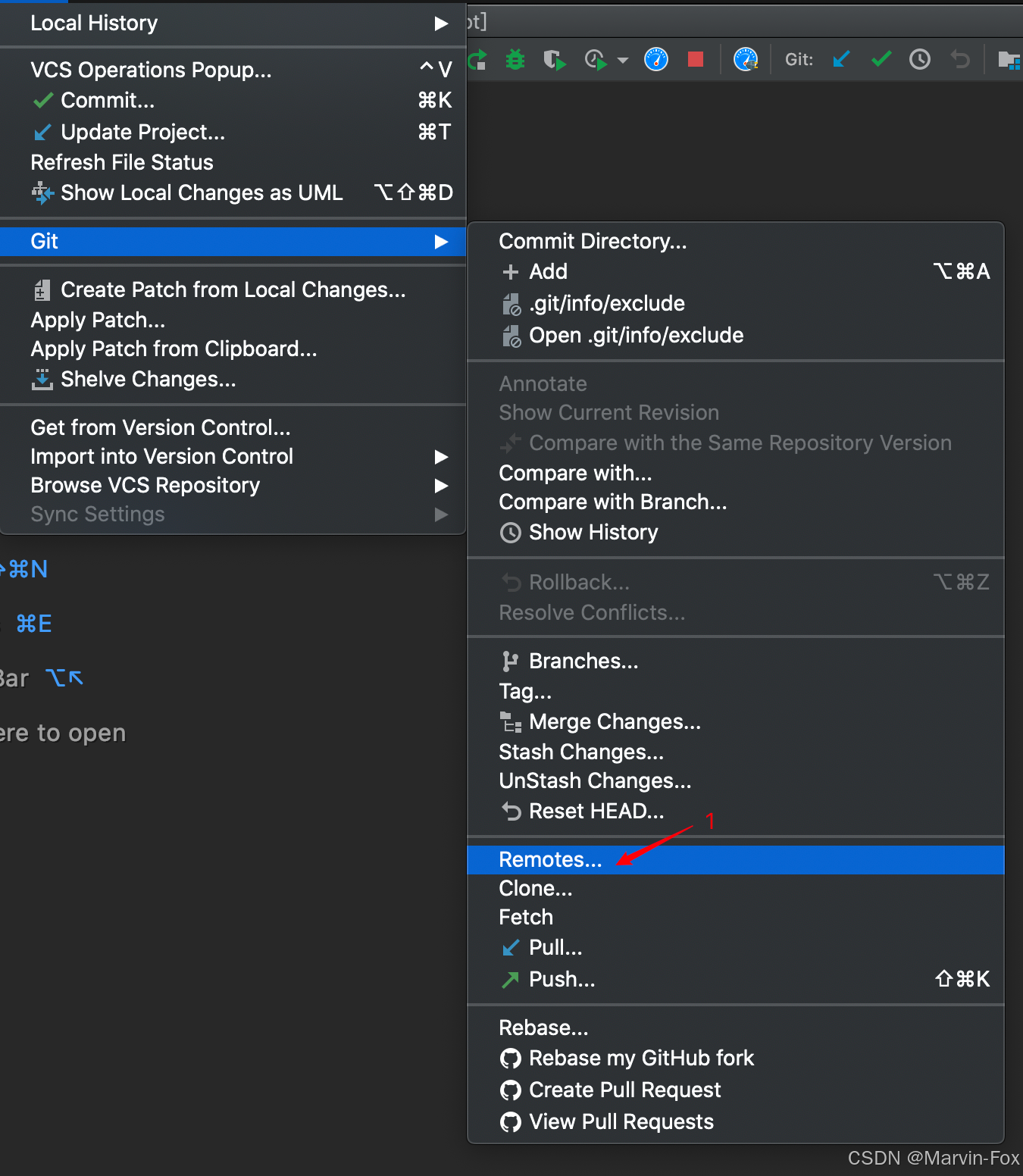
2、 增加新git仓库的地址
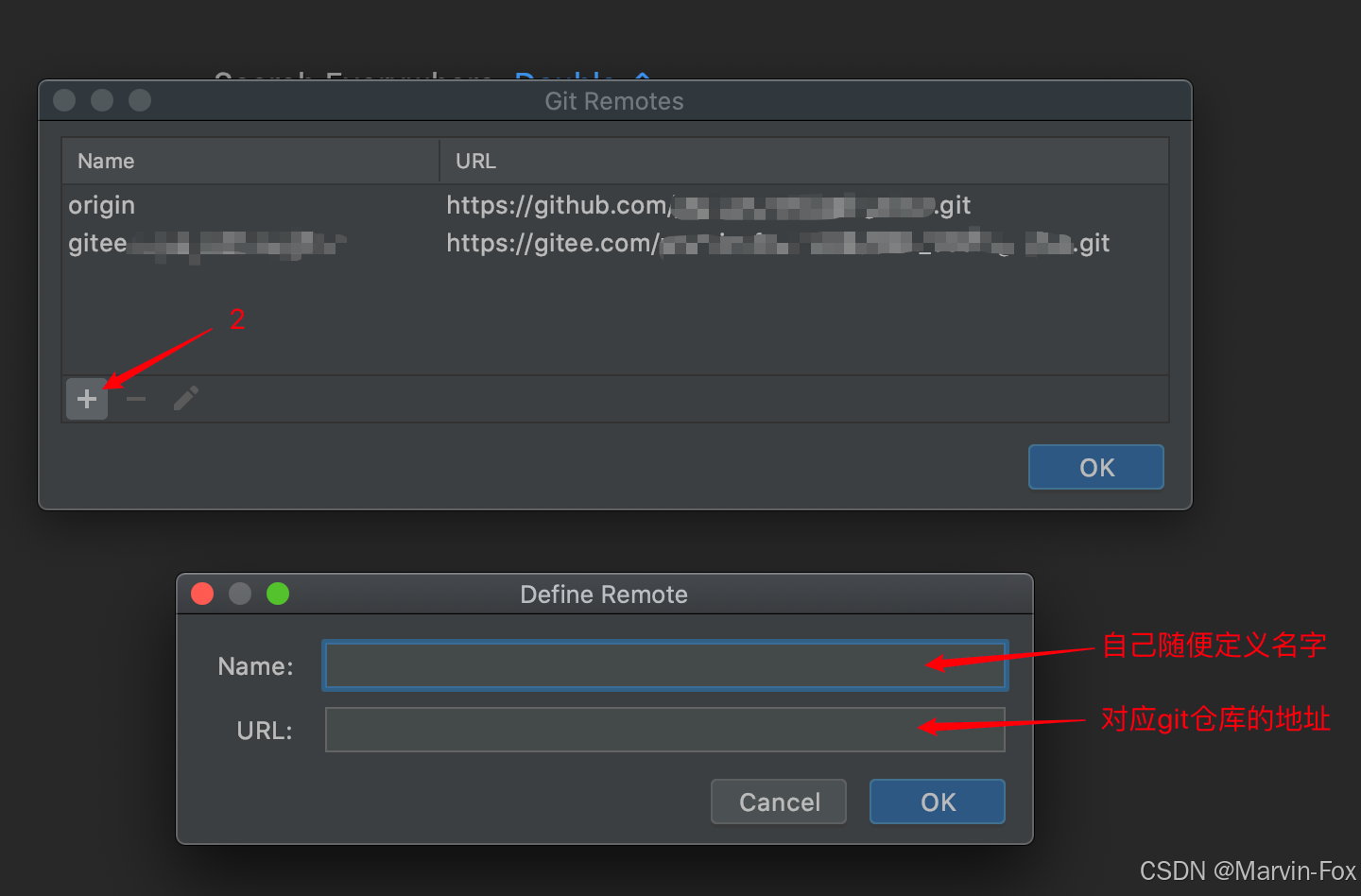
3、 在push代码时,点击蓝色下划线处,这里就弹出了多个地址选项,选择你需要推的仓库即可